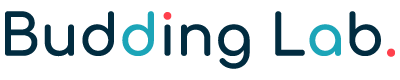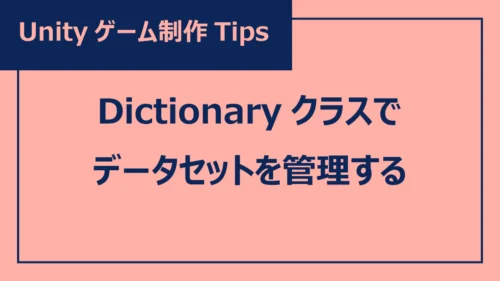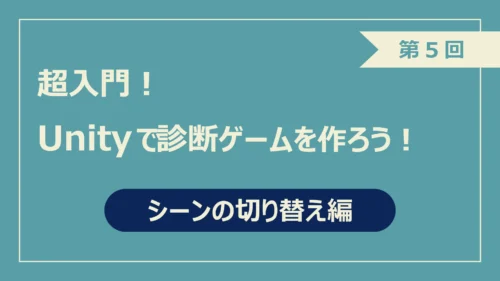ゆくすぃ
ゆくすぃごきげんよう、Budding Lab.編集部のゆくすぃです!
ここでは、Unityを使ったゲーム制作Tipsをお伝えしています!
Text や Button、Dropdown、Input Field など「TextMeshPro」を使うUIは、デフォルトでは日本語フォントに対応していません。
そこで、今回は「TextMeshProを日本語フォントに対応させる」を解説します!
日本語フォントに対応させる準備
これから、以下の手順で日本語フォントを使えるように設定していきます。
- Google Fonts 等で利用可能なフォントデータを入手する。 参考URL:Google Fonts
- 入手したフォントデータをUnityのAssetsフォルダ内に保存する。
- Window>TextMeshPro >Font Asset Creatorで、フォントアセットに変換する。
Google Fontsは商用利用可能な無料のフォントデータです。今回は「Yusei_Magic」というフォントデータを利用して説明します。
フォントデータはzip形式でダウンロードされるので、使用する前に解凍しておきます。
zipファイルを解凍すると、中には「OFL.txt」と「YuseiMagic-Regular.ttf」が入っています。
- OFL.txt:利用規約を記載したテキストファイル
- YuseiMagic-Regular.ttf:フォントデータ本体
解凍したフォントデータは、拡張子が「.ttf」や「.otf」のファイルになっています。
UnityのProjectウィンドウのAssetsフォルダ内に「Fontsフォルダ」を作成し、その中に「YuseiMagic-Regular.ttf」を保存します。
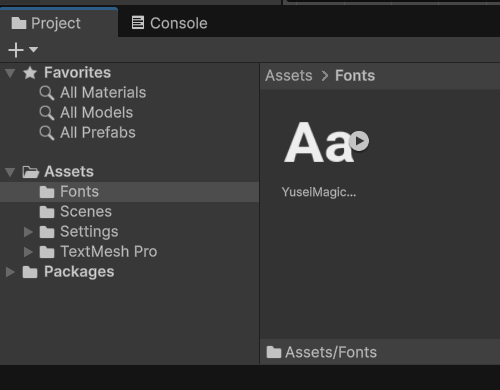
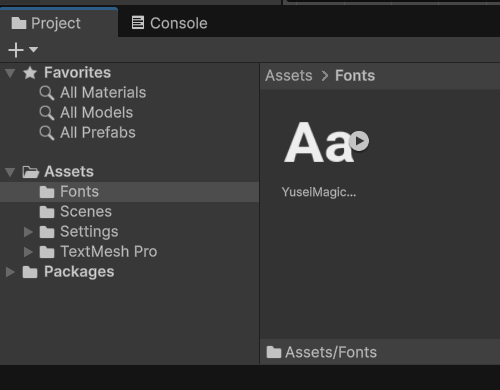
後で、フォントアセット(拡張子が.asset のフォントファイル)への変換時に「日本語文字コード」のリストが必要になってきますので、先に準備しておきます。
今回は、以下サイトからリストをダウンロードさせていただきました。大変助かります!


リストはzip形式でダウンロードされるので、使用する前に解凍しておきます。
zipファイルを解凍すると、中には「japanese_full.txt」が入っています。
日本語フォントに対応させる
Unityエディター画面のツールバーでWindowを選び、開いたコンテキストメニューからTextMeshPro → Font Asset Creatorをクリックします。
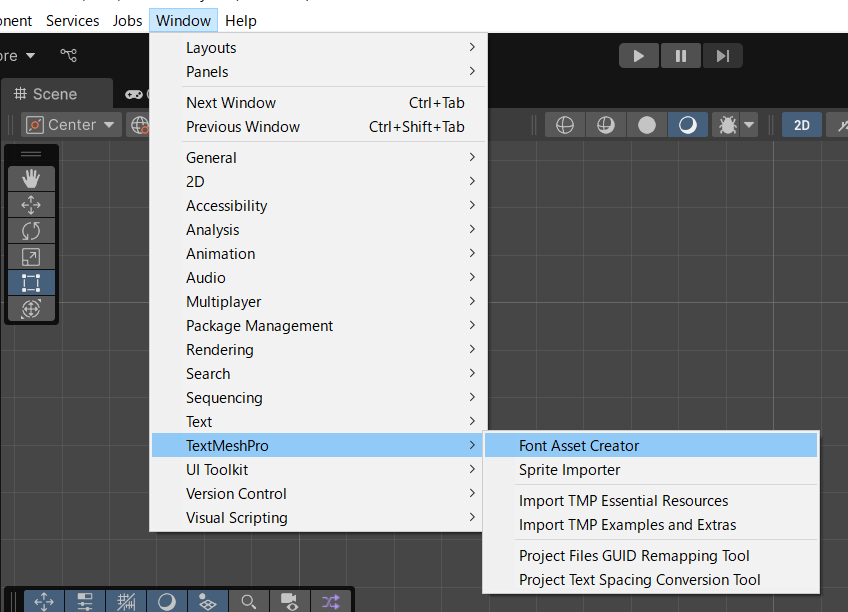
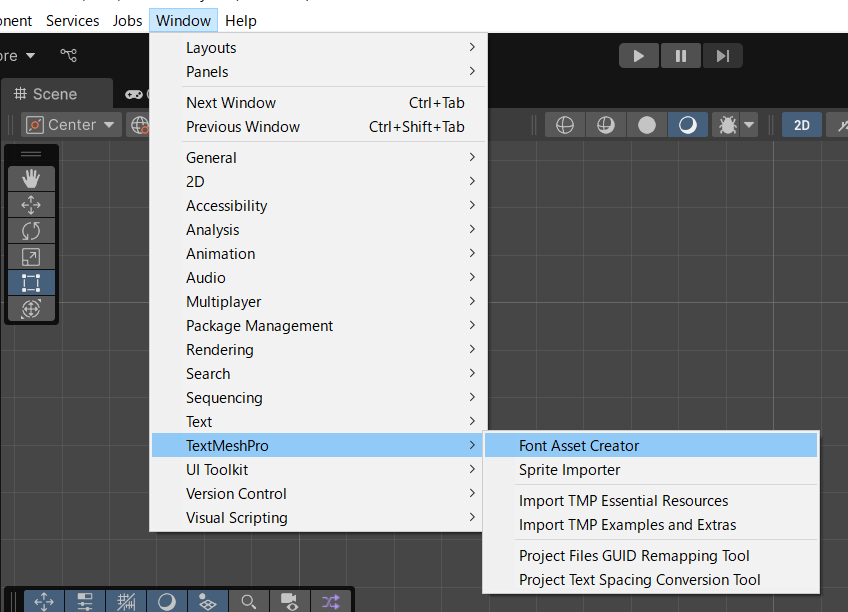
すると、Font Asset Creatorウインドウが開くので、以下のように入力します。
- Source Font File:準備したフォントデータ(今回は「YuseiMagic-Regular」)
- Sampling Point Size:Auto Sizing
- Packing Method:Fast
- Atlas Resolution:8192 / 8192
- Character Set:Custom Characters
- Custom Character List:日本語文字コードのリストをコピペする
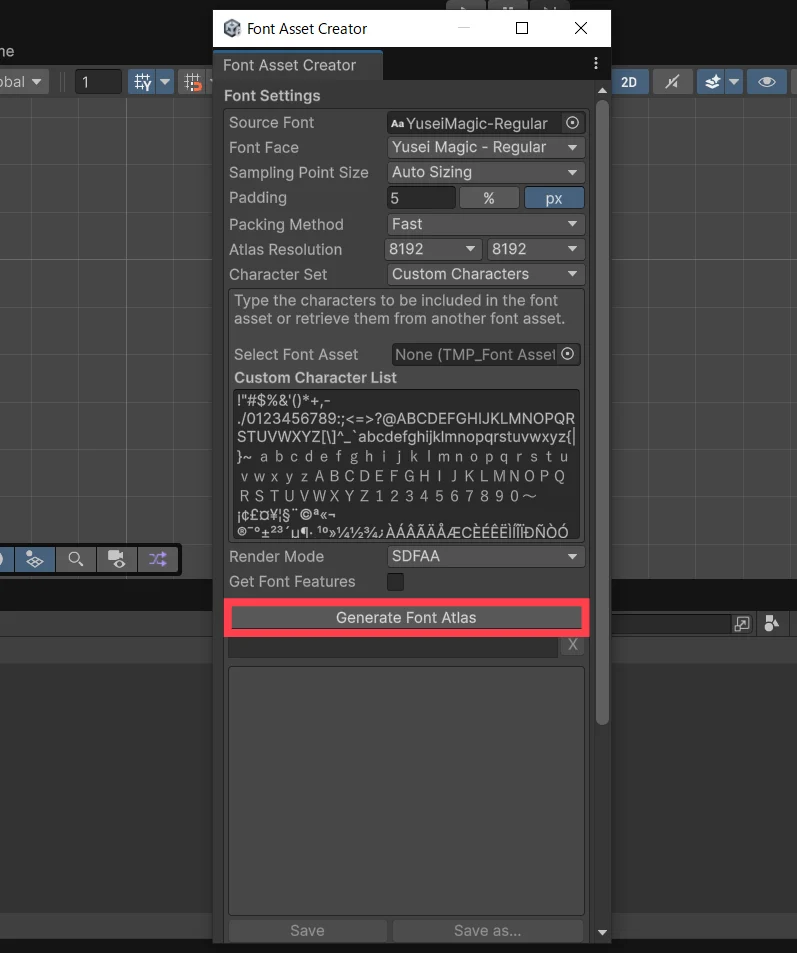
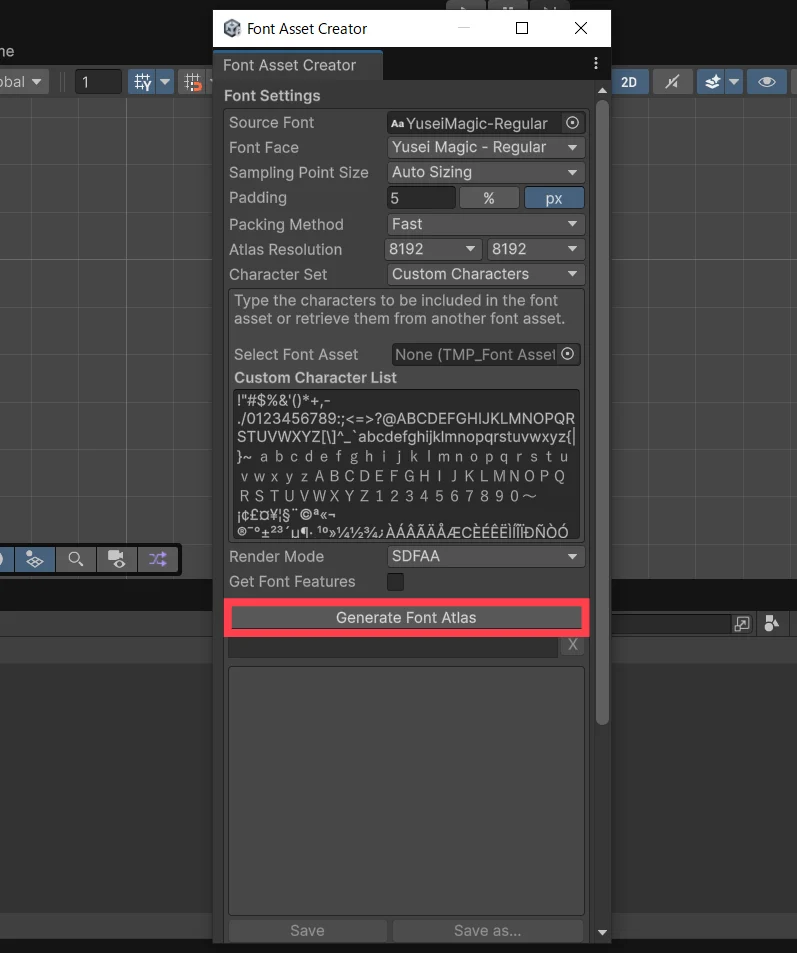
以上の入力ができたら「Generate Font Atlas」をクリックします。すると、Unityがフォントアセットへの変換を開始します。なお、この処理にはしばらく時間がかかるので、焦らずに待ちましょう。
※「Generate Font Atlas」をクリックできなかった場合・・・
以下の手順を試してみてください。
Unityエディター画面のツールバーでWindowを選び、開いたコンテキストメニューからTextMeshPro → Import TMP Essential Resourcesをクリックします。


Import Unity Packageウィンドウが開いたら、右下の「Import」をクリックして、TMP Essential Resourcesをインポートする。
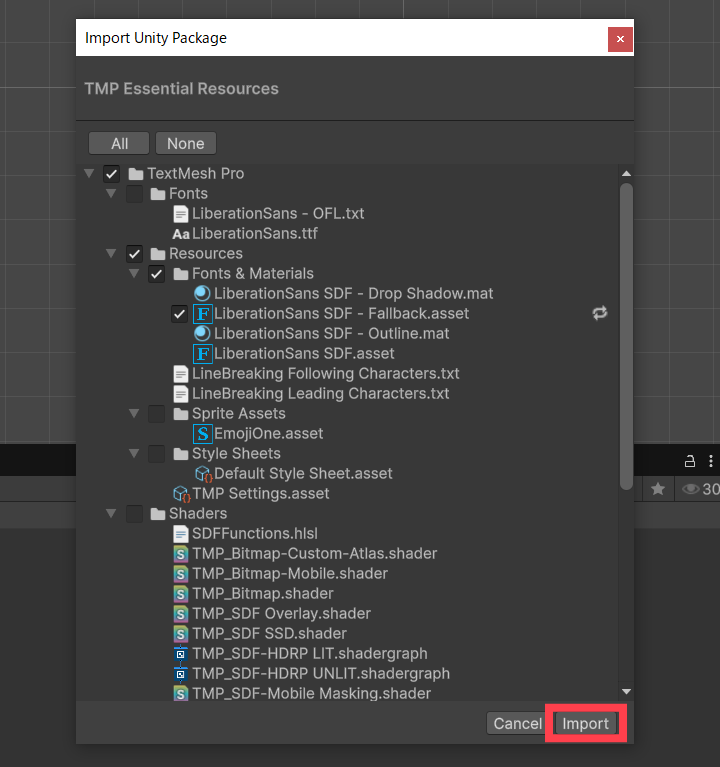
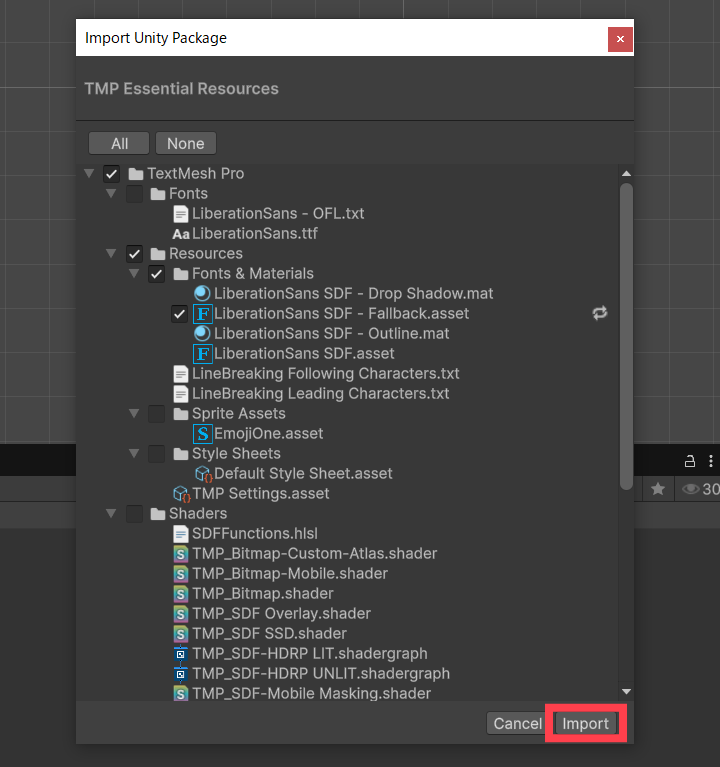
処理が済んだら、Font Asset Creatorウインドウ下部の「Save」をクリックし、Assetsフォルダ内のFontsフォルダにフォントアセット(拡張子が「.asset」のファイル)を保存します。
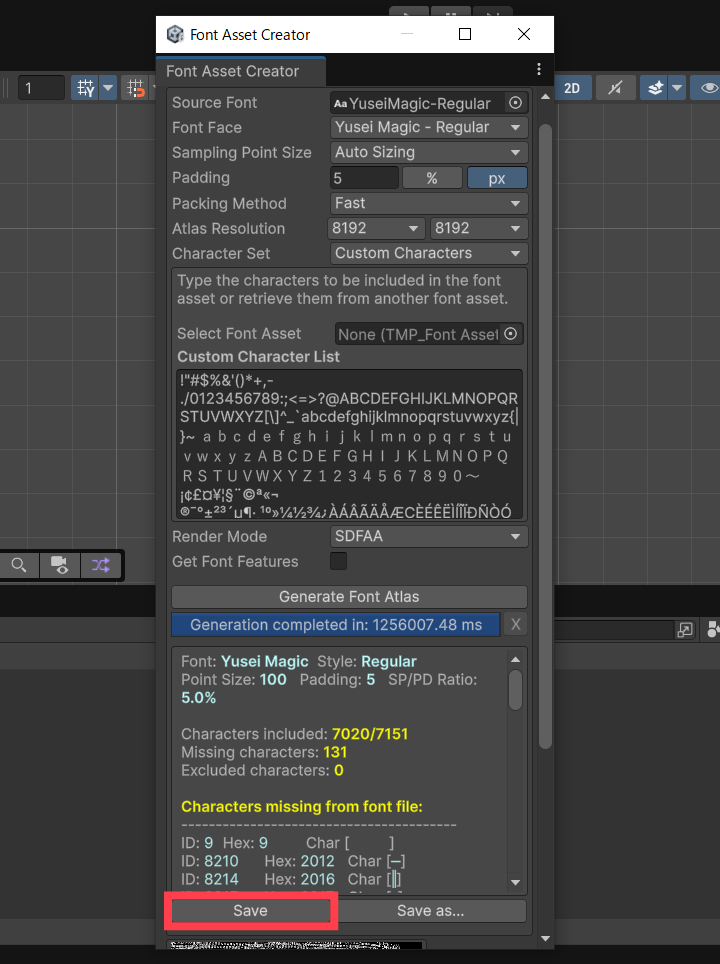
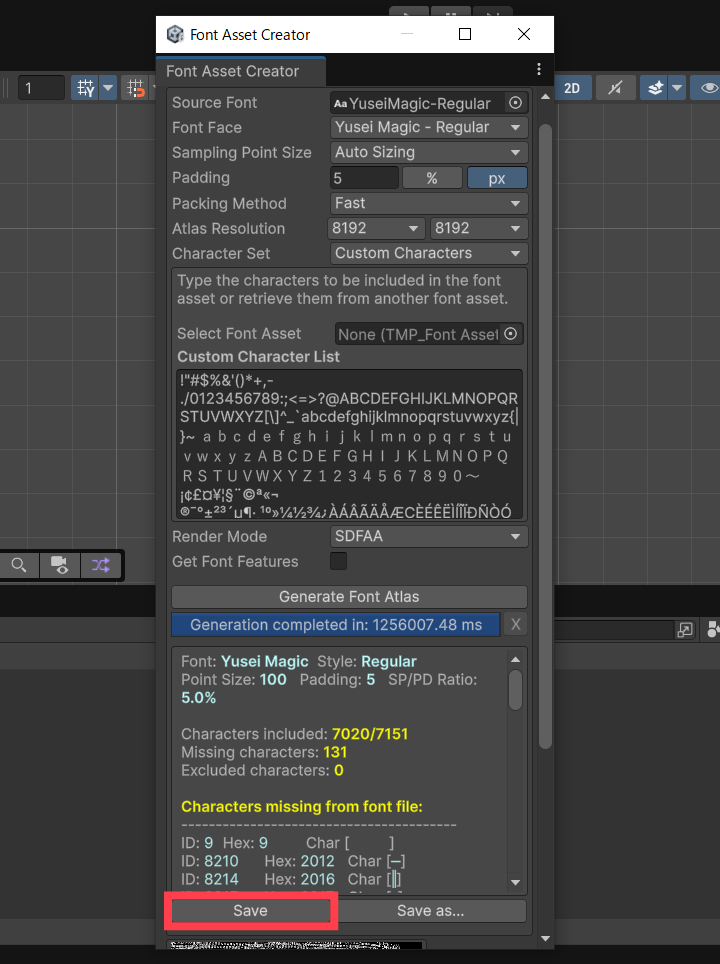
「Save」をクリックすると保存先フォルダが開く → 「保存」をクリック
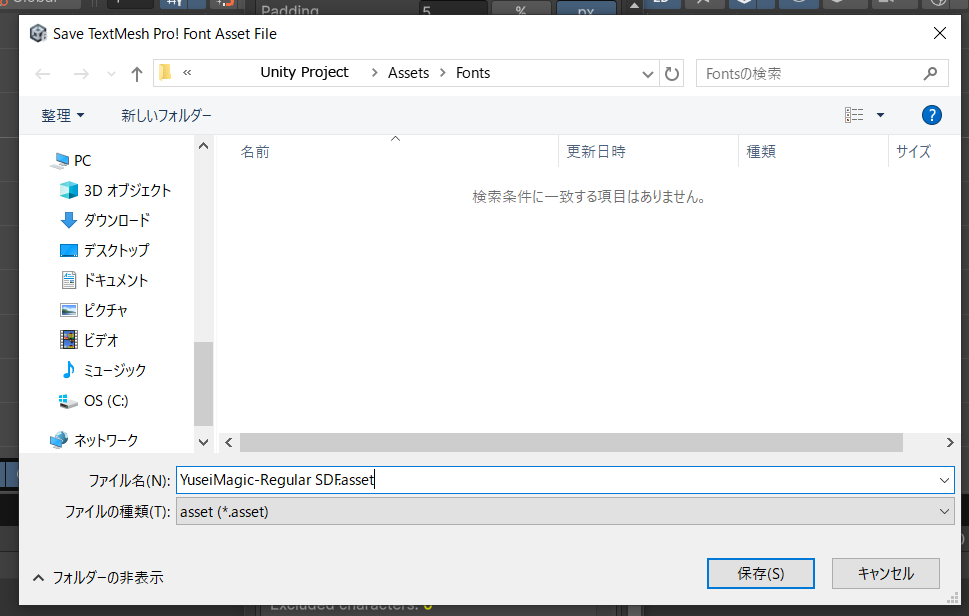
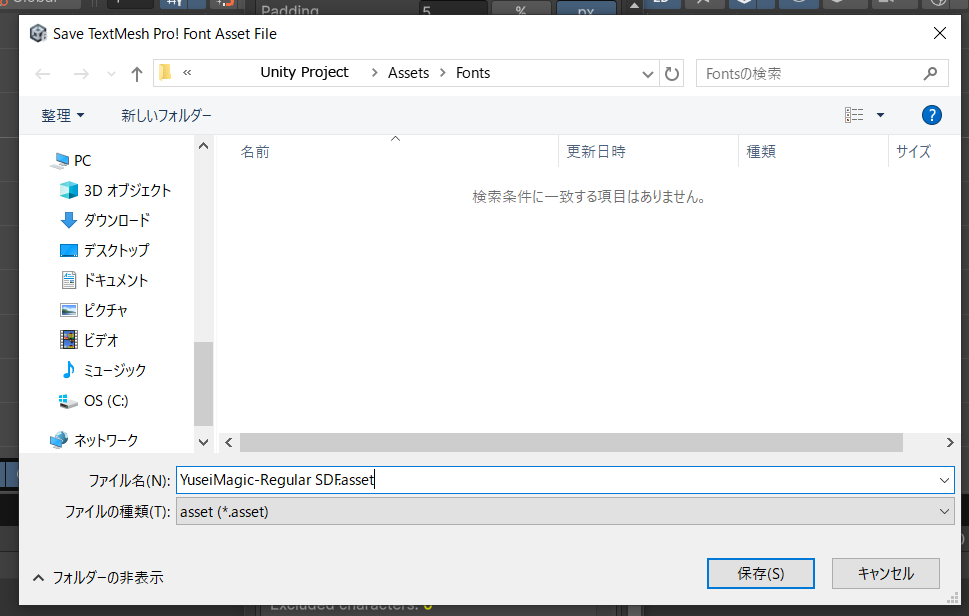
Fontsフォルダ内に「フォントアセット:YuseiMagic-Regular SDF.asset」が保存された
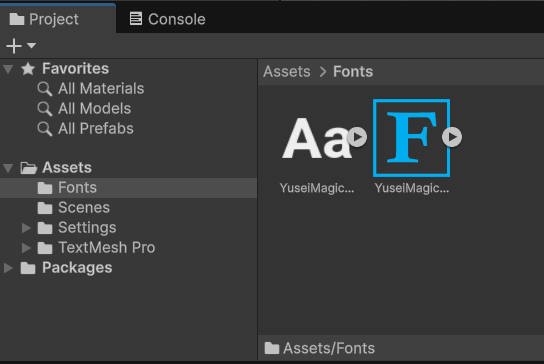
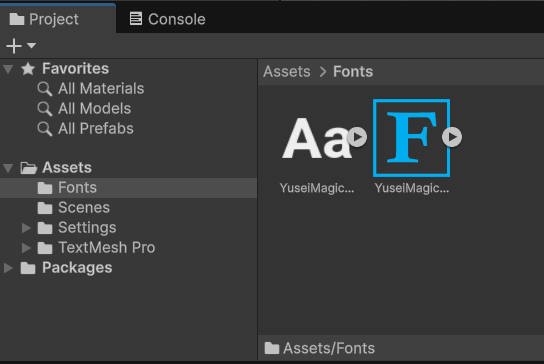
※いざ、TextMeshProを使ってみたら、文字化けしてしまった場合・・・
日本語文字コードのリストに漏れがあると、文字化けすることがあります。
別のリストを探して、コピペし直してみてください。
まとめ
2025年5月現在、Unity6でもTextMeshProはデフォルトで日本語フォントに対応していません。
しかしながら、日本国内でゲームをリリースする以上、日本語フォント対応は必須ですし、選べるフォントの種類が増えれば表現の幅も広がるので、ぜび設定してください!
この記事が少しでもお役に立てば嬉しいです。
以上、最後まで読んでいただき有難うございました!